2014-04-22
(一)软件
组态王6.53
V4.0 STEP 7 MicroWIN SP6
(二)硬件
CPU224CN
USB/PPI多主站编程电缆一条
(三)组态与PLC连接过程
1. PLC程序编制与下载
按照逻辑要求编制程序并且下载进PLC
2. 硬件连接
西门子CPU224CN有一个RS485通讯口(PORT 0),组态王与其连接形式有以下几种:

本例通过编程电缆(USB/PPI多主站编程电缆)直接连接,所以在组态王中选择西门子S7200USB驱动。
3. 组态王中组态过程
l 建立设备连接
按如下图(1)顺序建立一个连接的200设备,注意:组态过程有设置PLC地址页面,一定要设置成PLC的PORT 0地址(PLC下载程序时设置的地址)。
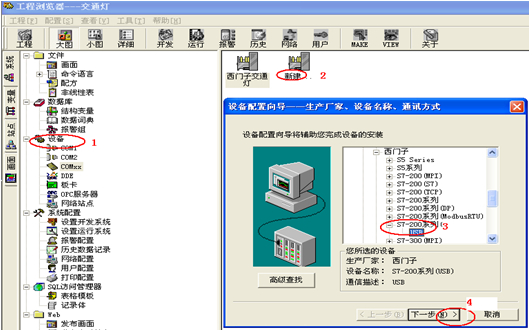
图(1)
完成后,就会出现一个COMxx的设备(左侧树状栏)以及一个名为“西门子交通灯”(右侧栏,组态过程中命名)图标。如下图(2)
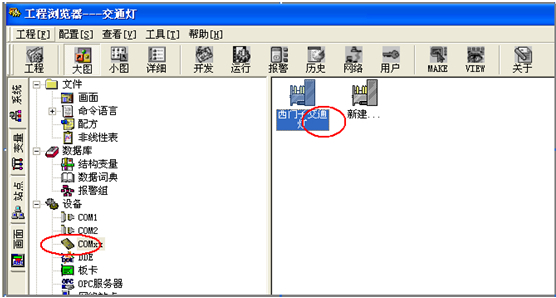
图(2)
l 建立数据词典
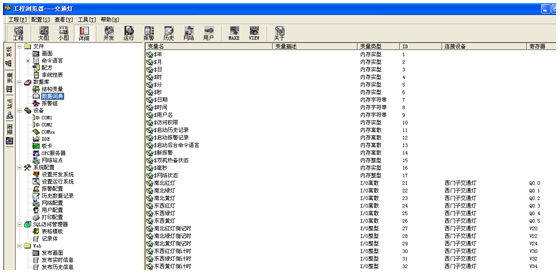
l 设计画面连接数据
按如下图(3)中1-2的顺序一步步建立一个画面。完成后,就会出现一个名为“交通灯控制”的画面图标(右侧栏,组态过程中命名)。如下图(3)中的3

图(3)
数据连接过程如图(4)

图(4)
l 打开运行系统运行
模拟运行就会看到下图所示红绿黄指示灯倒计时变化情况。
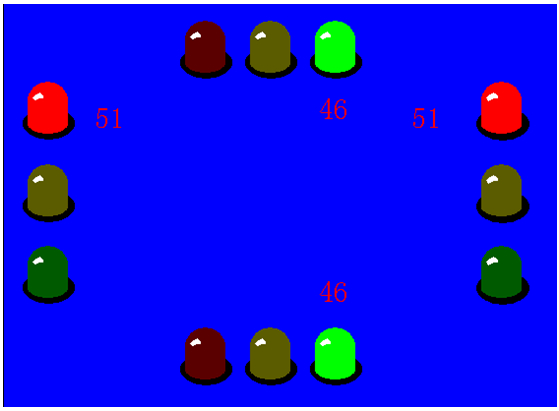
评论6
楼主 2014/4/23 6:32:32
太好了,学习了,生动形象。
楼主 2014/6/9 16:16:13
s7-200组态!
楼主 2014/6/9 20:16:25
经典
楼主 2014/6/10 7:02:00
组态王还是比较容易入门的,多练习
楼主 2014/8/21 9:16:49
生动形象。
楼主 2014/8/21 22:53:34
生动明了。